

By Nathan E. Malpass, Son Güncelleme: September 7, 2023
Yepyeni iPhone'unuz için tebrikler! İster eski bir modelden yükseltme yapıyor olun ister farklı bir akıllı telefon platformundan geçiş yapıyor olun, yeni bir cihazı kutusundan çıkarmanın heyecanı gerçekten eşsizdir. Bu şık teknoloji parçasını elinizde tuttuğunuzda, kesintisiz bağlantı, çarpıcı görseller ve hayatınızı kolaylaştırmak ve daha keyifli hale getirmek için tasarlanmış çok sayıda özellik içeren bir yolculuğa çıkmak üzeresiniz.
Ancak kendinizi yeni cihazınızın harikalarına kaptırmadan önce çok önemli bir ilk adım var: yeni iPhone'u ayarla. Yeni bir iPhone kurmak, özellikle iOS aygıtlarına aşina değilseniz, göz korkutucu bir görev gibi görünebilir. Ancak korkmayın! Bu makale, tüm süreç boyunca, özellikle de bir dosya aktarımı araç seti.
Bu kapsamlı kılavuzda kurulum sürecinin her adımını açık ve öz bir şekilde ele alacağız. iPhone'unuzu ilk kez açmaktan ayarlarını tercihlerinize uyacak şekilde kişiselleştirmeye kadar her konuda yanınızdayız. İster teknoloji meraklısı bir meraklı olun ister akıllı telefon dünyasına yeni giren biri olun, iPhone'unuzu başarılı bir şekilde ayarlamak ve yolculuğunuza onunla başlamak için ihtiyacınız olan tüm bilgileri bulacaksınız.
Öyleyse, yeni iPhone'unuza sorunsuz bir şekilde geçiş yapmanıza ve onun tüm potansiyelini ortaya çıkarmanıza yardımcı olacak temel adımlarla başlayalım. Özellikleri keşfetmeye, ayarları özelleştirmeye ve iPhone'unuzu dijital yaşam tarzınızın bir uzantısı haline getirmeye hazır olun.
Bölüm #1: Yeni iPhone'u Kurmadan Önce GerekenlerBölüm #2: Ana Süreç: Yeni iPhone Nasıl KurulurBölüm #3: Bonus Yeni iPhone Kurulumu İpucu: Eski iOS Cihazlarından iPhone'a Veri Aktarın - FoneDog Telefon Transferi
Yeni iPhone kurulumuna geçmeden önce mevcut verilerinizi yedekleyerek sorunsuz bir geçiş sağlamanız önemlidir. İster eski bir iPhone'dan yükseltme yapıyor olun, ister bir Android cihazdan geçiş yapıyor olun, bu adım çok önemlidir. Verilerinizi yedekleyerek kişilerinizi, uygulamalarınızı, fotoğraflarınızı ve daha fazlasını yeni iPhone'unuza sorunsuz bir şekilde aktarabilirsiniz. Önceki cihazınıza göre verilerinizi nasıl yedekleyeceğinize bir göz atalım:
Önceki bir iPhone'dan yükseltme yapıyorsanız verilerinizi aktarmanın en kolay yolu iCloud veya iTunes'u kullanarak bir yedekleme oluşturmaktır. İşte nasıl:
iCloud'u kullanma:
iTunes'u kullanma (macOS Catalina ve sonraki sürümlerde Finder):
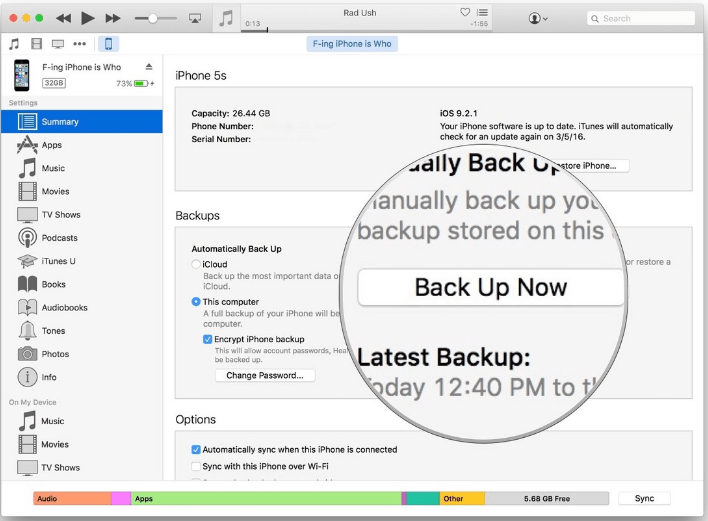
Android cihazdan iPhone'a geçiş yapıyorsanız verilerinizi yedeklemek birkaç ekstra adım gerektirir. iCloud gibi doğrudan bir yöntem olmasa da belirli veri türleri için Google Drive ve Dropbox gibi bulut hizmetlerini kullanabilirsiniz:
Google Drive'ı kullanma:
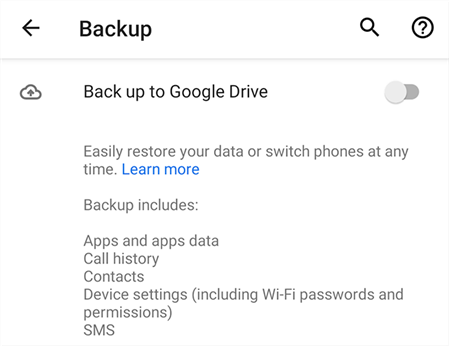
Dropbox'ı Kullanma (Fotoğraflar ve Dosyalar için):
Eski iPhone veya Android cihazınızı yedeklemek için bu adımları uygulayarak, yeni iPhone'unuza geçiş sırasında değerli verilerinizin hiçbirinin geride kalmamasını sağlarsınız. Verileriniz güvenli bir şekilde yedeklendikten sonra devam etmeye hazırsınız. Android'den yeni iPhone'unuza dosya aktarma. Sonraki adımlara geçelim!
Artık eski iPhone veya Android cihazınızı başarıyla yedeklediğinize göre, yeni iPhone'unuzu kurma yolculuğuna çıkmanın zamanı geldi. Apple bu süreci sezgisel ve kullanıcı dostu hale getirerek her adımda size yol gösteriyor. Yeni iPhone'u kurmanın ana adımlarını inceleyelim:
Yeni iPhone'unuzun kutusunu açtıktan sonra, Apple logosu görünene kadar güç düğmesini basılı tutun. Dilinizi, bölgenizi ve Wi-Fi ağınızı seçmek için ekrandaki talimatları izleyin. Daha sonra cihazınızı yeni bir iPhone olarak ayarlamanız veya bir yedekten geri yüklemeniz istenecektir. Eski cihazınızı yedekleyip yedeklemediğinize bağlı olarak uygun seçeneği seçin.
Eski iPhone'unuzu iCloud'u veya iTunes'u kullanarak yedeklediyseniz "iCloud Yedeklemesinden Geri Yükle" veya "iTunes Yedeklemesinden Geri Yükle" Kullandığınız yedekleme yöntemine bağlı olarak seçenek. Apple Kimliğinizle oturum açın veya iTunes kullanıyorsanız aygıtınızı bilgisayarınıza bağlayın. En yeni yedeği seçin ve geri yükleme işleminin tamamlanmasını bekleyin.
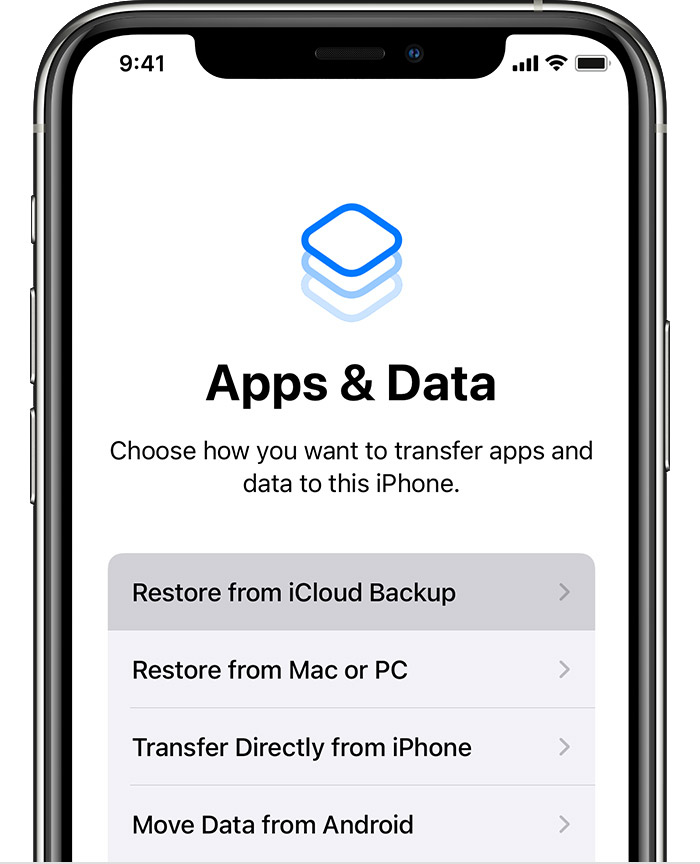
Daha fazla güvenlik ve rahatlık için Face ID'yi (iPhone modelinizde mevcutsa) veya Touch ID'yi ayarlamak için talimatları izleyin. Bu biyometrik kimlik doğrulama, iPhone'unuzun kilidini açmanıza ve satın alma işlemlerini güvenli bir şekilde yetkilendirmenize yardımcı olacaktır.
Ile giriş yapın Apple kimliği veya hesabınız yoksa yeni bir tane oluşturun. iCloud Drive, Fotoğraflar, Kişiler ve daha fazlası gibi iCloud hizmetlerini ayarlamanız istenecektir. Tercihlerinize uygun seçenekleri seçin. iCloud hizmetleri, verilerinizin Apple aygıtlarınız arasında kesintisiz senkronizasyonuna olanak tanır.
Talimatları takip ederek Apple'ın sanal asistanı Siri'yi yapılandırın. Ayrıca iPhone'unuzu kullanarak rahat ve güvenli ödemeler yapmak için Apple Pay'i de ayarlayabilirsiniz.
Temel kurulumunuz tamamlandıktan sonra, bir yedekten geri yüklemeyi seçtiyseniz iPhone'unuz uygulamalarınızı App Store'dan indirmeye başlayacaktır. Alternatif olarak uygulamalarınızı App Store'dan manuel olarak indirebilirsiniz.
Şu yöne rotayı ayarla "Ayarlar" iPhone'unuzun ekran parlaklığı, sesler, bildirimler ve daha fazlası gibi çeşitli yönlerini kişiselleştirmek için. iPhone'unuzun tercihlerinize göre uyarlanmış hissetmesini sağlamak için bu ayarları yapın.
Bir Android cihazdan geçiş yapıyorsanız, Apple'ın "iOS'a Taşı" uygulaması kişilerinizi, mesajlarınızı, fotoğraflarınızı ve daha fazlasını aktarmanıza yardımcı olabilir. Taşıma işlemini tamamlamak için ekrandaki talimatları izleyin.
Daha fazla güvenlik için etkinleştirin "Telefonumu bul" iCloud ayarlarında. Bu özellik, iPhone'unuzun kaybolması veya çalınması durumunda uzaktan bulmanıza, kilitlemenize veya silmenize yardımcı olur.
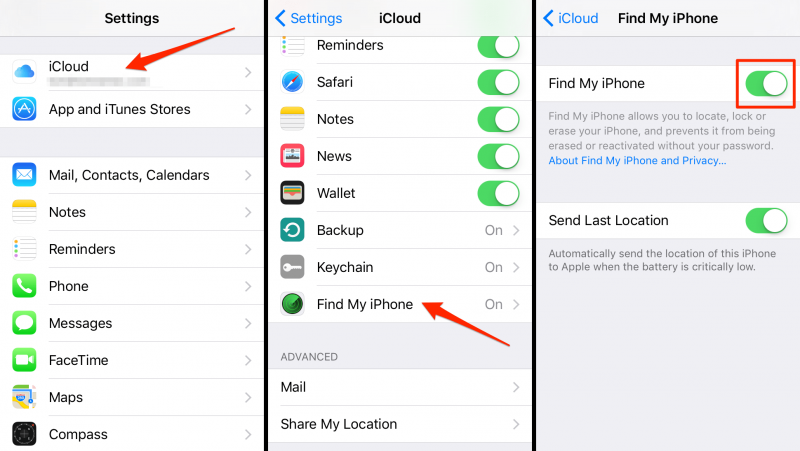
Gizlilik, Genel, Ekran ve parlaklık gibi ek ayarları ve daha fazlasını keşfetmeye zaman ayırın. iPhone'unuzu tercihlerinize uyacak şekilde özelleştirin ve özelliklerinden en iyi şekilde yararlanın.
Tebrikler! Yeni iPhone'u başarıyla kurdunuz ve artık onun sonsuz olanaklarını keşfetmeye hazırsınız. Sevdiklerinizle bağlantıda kalmaktan çok çeşitli uygulamaların keyfini çıkarmaya kadar iPhone'unuz rahatlık ve eğlence dünyasına açılan bir kapıdır. Yeni cihazınızın keyfini sonuna kadar çıkarın!
Apple, eski iPhone'unuzdan veya Android cihazınızdan yeni iPhone'unuza veri aktarmak için kusursuz yöntemler sunarken, süreci daha da basitleştirebilecek üçüncü taraf araçlar da vardır. Böyle bir araç FoneDog Telefon TransferiiOS aygıtları arasında veri aktarmanın etkili bir yolunu sağlayan, iPhone 15 tarafından desteklenen bir araç. Bunu şu şekilde kullanabilirsiniz: yeni iPhone'u ayarla:
Telefon Transferi
Dosyaları iOS, Android ve Windows PC arasında aktarın.
Bilgisayardaki metin mesajlarını, kişileri, fotoğrafları, videoları, müziği kolayca aktarın ve yedekleyin.
En son iOS ve Android ile tam uyumlu.
Bedava indir

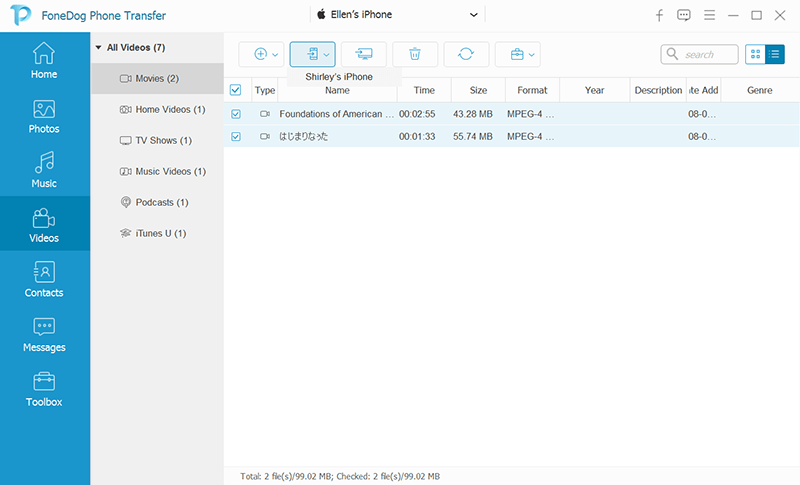
Apple'ın veri aktarımına yönelik yerel yöntemleri son derece güvenilir olsa da, FoneDog Phone Transfer gibi üçüncü taraf araçlar, daha özelleştirilebilir bir yaklaşımı tercih edenler veya benzersiz veri aktarım ihtiyaçları olanlar için bir alternatif sunabilir. Her zaman olduğu gibi, herhangi bir aktarım işlemine başlamadan önce verilerinizin güvenli bir şekilde aktarıldığından ve yedeklendiğinden emin olun.
İnsanlar ayrıca okurVideoları iPhone'a Hızlı ve Kolay Bir Şekilde Aktarma!Android'den Android'e Müzik Aktarma Rehberi
Hinterlassen Sie einen Kommentar
Yorumlamak
Telefon Transferi
iOS, Android ve bilgisayar arasındaki diğer veriler arasında kolayca ve hızlı bilgileri, fotoğraflar, temaslar, videolar ve bilgisayar aygıtları kaybetmeden diğer veriler aktarıyor.
Ücretsiz denemePopüler makaleler
/
BİLGİLENDİRİCİLANGWEILIG
/
basitKOMPLİZİERT
Vielen Dank! Merhaba, Sie die Wahl:
Excellent
Değerlendirme: 4.6 / 5 (dayalı 73 yorumlar)